
Toshi
YouTubeのライブ配信、特にゲーム配信などで流れる文字(テロップ)を見たことはありませんか?今回は、OBSを使ってYouTubeのライブ配信するときに、文字を流す方法について簡単に説明します。
今回解説していく内容は以下です!
本記事の内容
・OBS ライブ配信で文字を流す方法(30秒でわかる!)
OBS ライブ配信で文字を流す方法(30秒でわかる!)
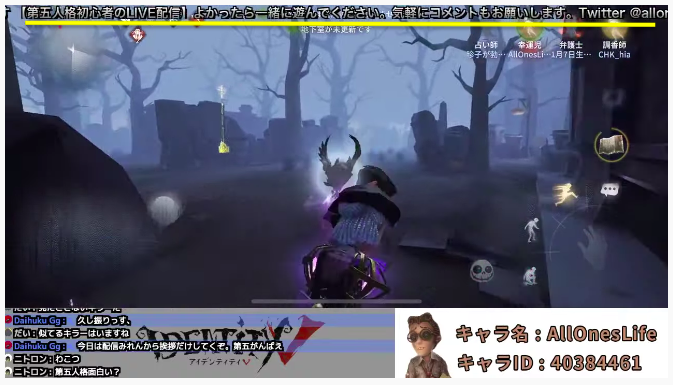
実際に、ライブ配信で流してみました。動作はYouTubeの配信を確認してみてください!
OBS 文字を流す方法
- ソースにテキストを追加
- 流したいテキストをテキスト欄に入力し「OK」をクリック
- ソース < テキスト < フィルタ を選択し「+」をクリック
- スクロールを追加
- 水平速度と垂直速度を調節し閉じる
ざっくりと箇条書きにしてみましたが、ここからは画像で説明していきます。
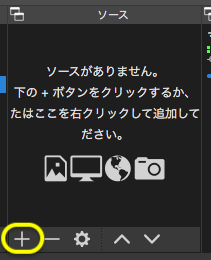
ソースにある「+」をクリック
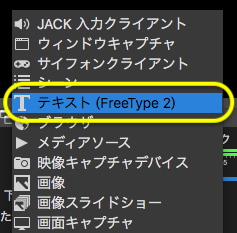
「テキスト」をクリック
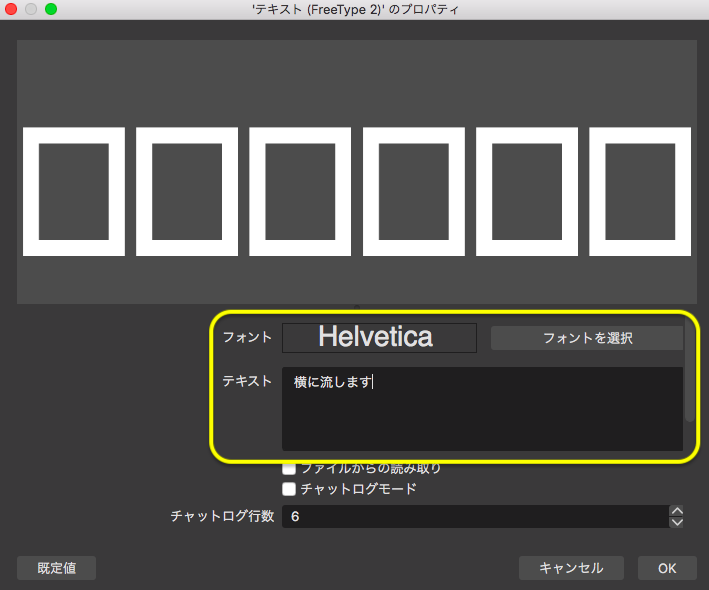
テキストを入力し、「フォントを選択」をクリック
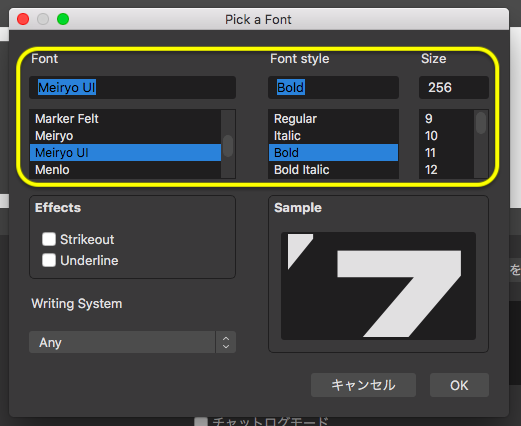
設定ができたら「OK」をクリック

このままじゃ、テキストを追加しただけなので文字が流れることはありません。
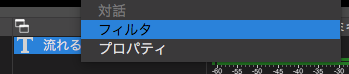
ソースにあるテキストを右クリックし、フィルタ < エフェクトフィルタ から「+」をクリック
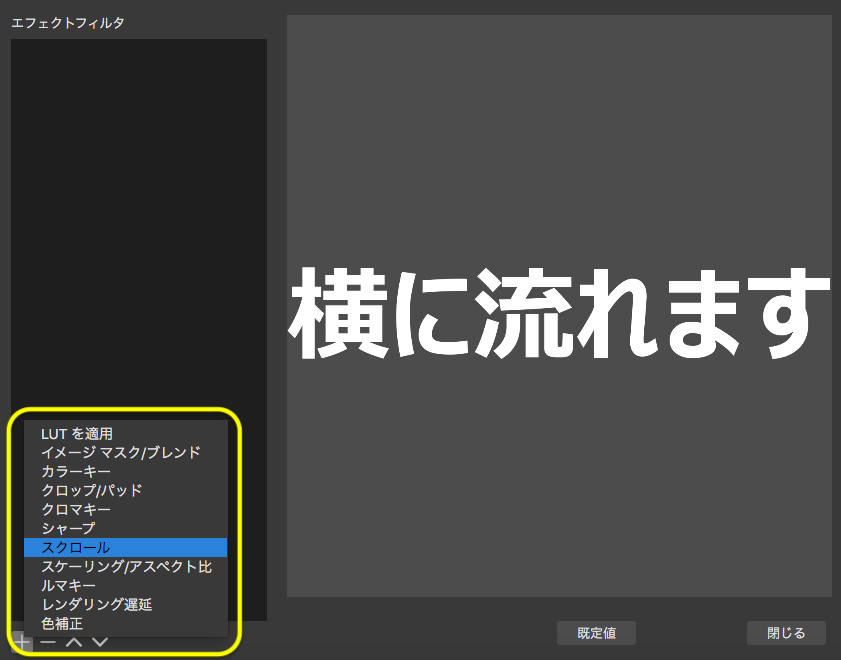
「スクロール」をクリック
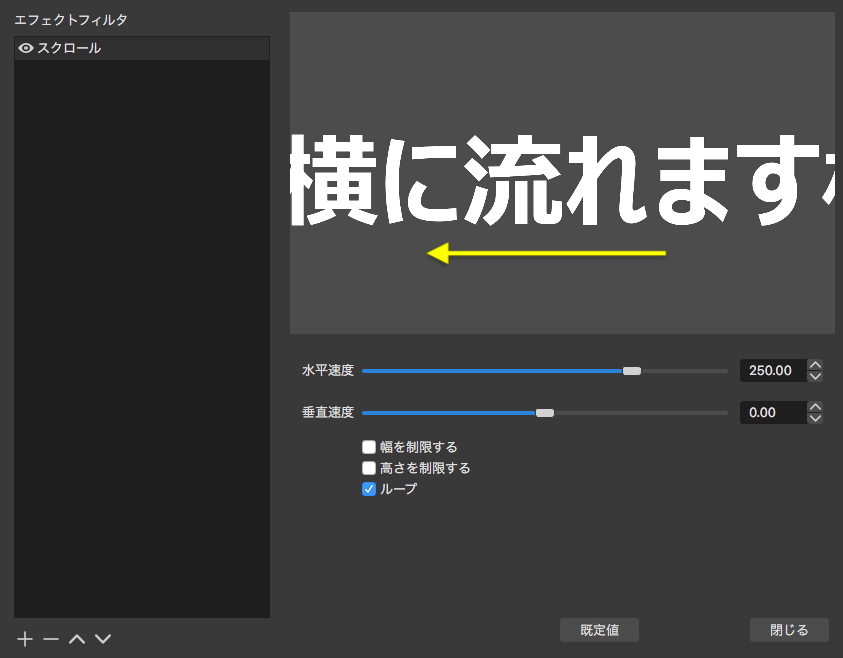
水平速度を調整し「閉じる」をクリック
これで文字を流すことができます。
水平速度と垂直速度を調整することで、テキストを斜めにながすこともできます。
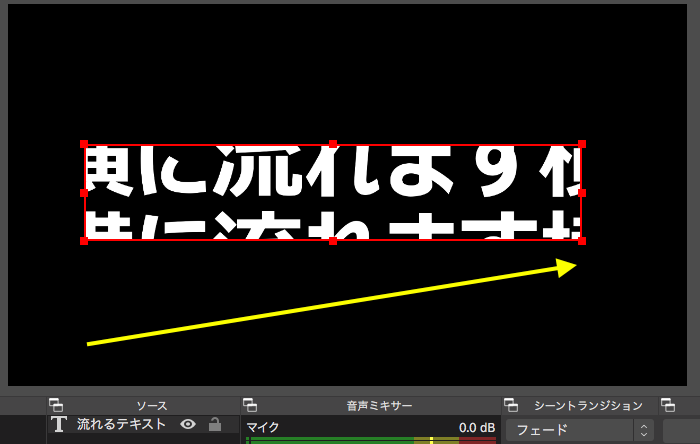
※テキスト全体が斜めに流れます
まとめ

Toshi
いかがでしたか?テキストの追加から説明させてもらったのですが、追加したテキストに対してエフェクトフィルタ < スクロールを追加するだけで、テキストを流すことができます。OBSでライブ配信をする時に、画面に物足りなさを感じたら追加してみてください!



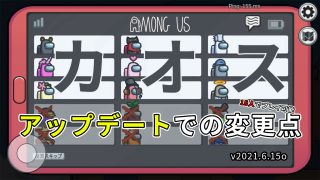








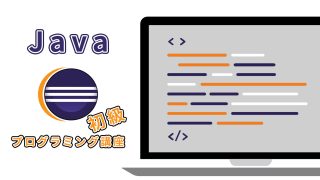


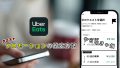
コメント